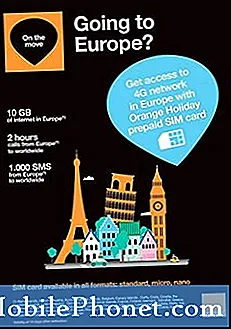Conţinut
- Ce poate cauza probleme de wifi pe Note10 după actualizarea Android 10?
- Problemele de wifi după o actualizare pot fi remediate?
- Soluții la problemele wifi Note10 după actualizarea Android 10
- Lecturi sugerate
- Obțineți ajutor de la noi
Deoarece din ce în ce mai multe dispozitive Samsung Galaxy Note10 și Note10 + primesc actualizarea Android 10, mulți utilizatori raportează, de asemenea, probleme de wifi. În acest articol de depanare, vă vom arăta soluții pe care le puteți face pentru a remedia orice problemă de wifi pe care o întâmpinați.
Problemele Wifi sunt relativ ușor de rezolvat. Dacă sunteți unul dintre utilizatorii ghinioniști cu o problemă de wifi, asigurați-vă că urmați sugestiile noastre de mai jos.
Ce poate cauza probleme de wifi pe Note10 după actualizarea Android 10?
Există multe motive posibile pentru problemele de wifi. Unele dintre cele comune pe care le identificăm includ următoarele:
- Problema routerului
- Bug de rețea Wifi
- Bug de dispozitiv necunoscut
- Cache de sistem deteriorată
- Configurare de rețea greșită
- Aplicație spartă
- Defecțiune hardware
Problemele de wifi după o actualizare pot fi remediate?
Da. Problemele Wifi sunt de obicei rezolvate de utilizatori înșiși, adesea prin proceduri simple. Dacă aveți o problemă de wifi după instalarea actualizării Android 10, tot ce trebuie să faceți este să urmați acest ghid pentru a remedia problema.
Soluții la problemele wifi Note10 după actualizarea Android 10
Deoarece problemele wifi pot avea cauze variate, rezolvarea problemei dvs. particulare necesită o serie de pași de depanare. Mai jos sunt modalitățile de a restrânge cauzele posibile ale problemei dvs., precum și soluțiile potențiale pentru aceasta.
Ruterul este ok? Repara-l!
Înainte de a lua pașii de depanare pe telefon, este un punct important în acest caz să vă asigurați că rețeaua dvs. wifi nu este cauza problemei dvs. wifi. Actualizările Android pot modifica unele setări în Note10 și unele dintre aceste setări pot deveni brusc incompatibile cu modul în care este configurat routerul.
Acest lucru nu înseamnă neapărat că routerul dvs. devine rău. Ideea este de a vedea dacă motivul problemei poate fi rezolvat sau nu printr-un simplu pas: repornirea routerului.
Încercați să deconectați routerul de la priză timp de aproximativ 12 secunde, apoi așteptați ca acesta să funcționeze din nou normal. În funcție de router, acest lucru poate dura aproximativ câteva minute.
După ce reporniți routerul, conectați din nou Note10 la acesta pentru a verifica problema.
Folosiți un alt dispozitiv
O altă modalitate de a verifica dacă routerul permite conectivitatea la internet și funcționează bine este utilizarea unui alt dispozitiv wireless. Cu un alt telefon, tabletă sau laptop, verificați dacă întâmpinați aceeași problemă.
Depanarea routerului
Dacă mai multe dispozitive afișează aceleași probleme de wifi, veți avea nevoie de soluționarea problemei routerului. În majoritatea cazurilor, repornirea unui router așa cum este descris mai sus este suficientă, dar dacă problema rămâne după aceea, ar trebui să luați în considerare obținerea de ajutor de la furnizorul dvs. de servicii Internet (ISP).
Ca alternativă, puteți rezolva singur routerul cu ajutorul manualului sau documentației dispozitivului. De asemenea, puteți utiliza Google pentru a căuta ghiduri relevante de depanare a routerului.
Aveți o problemă numai cu o anumită rețea wifi?
Dacă întâmpinați probleme wifi numai atunci când vă conectați la o anumită rețea wifi, problema trebuie să fie în afara Note10 dvs. Va trebui să lucrați cu administratorul wifi pentru a afla cauza principală a problemei.
Ia act de erori
Unele probleme legate de wifi pot include un cod de eroare sau un mesaj. Dacă primiți unul, asigurați-vă că îl scrieți, astfel încât să puteți efectua o căutare rapidă pe Google. Erorile sunt, în general, utile în depanarea, astfel încât problema dvs. poate fi esențială pentru rezolvarea cazului dvs.
În majoritatea cazurilor, erorile wifi sunt generice și este posibil să nu identifice cauza exactă a problemei. Totuși, nu merită nimic, indiferent de eroare, ca referință, pe măsură ce continuați să găsiți o soluție.
Unele erori wifi pot fi specifice unui router. Dacă credeți că eroarea are legătură cu routerul dvs., încercați să lucrați cu ISP-ul dvs. sau cu producătorul routerului pentru o soluție.
Reporniți Galaxy Note10
Oricare ar fi problema dvs. cu Android, este aproape întotdeauna o idee bună să reporniți dispozitivul. Note10 dvs. poate beneficia de o repornire, chiar dacă nu are nicio problemă. Dacă nu ați încercat încă acest lucru, asigurați-vă că faceți acest lucru acum.
Încercați mai întâi să-l reporniți normal apăsând butonul de pornire pentru a accesa meniul de pornire. Apoi, selectați opțiunea Reporniți și vedeți dacă funcționează.
O altă modalitate de a reporni dispozitivul este prin apăsarea și menținerea apăsată a butonului de reducere a volumului și a tastei Bixby / Power în același timp timp de 10 secunde sau până când ecranul dispozitivului se aprinde. Acest lucru simulează efectul deconectării bateriei de la dispozitiv. Dacă funcționează, acest lucru poate debloca dispozitivul.
Dacă repornirea obișnuită nu va ajuta, încercați acest lucru:
- Țineți apăsat butonul de reducere a volumului mai întâi și nu îl eliberați.
- Ținând apăsat, țineți apăsată tasta de pornire.
- Păstrați ambele taste apăsate timp de 10 secunde sau mai mult.
A doua procedură de repornire încearcă să simuleze efectele scoaterii acumulatorului. Pe dispozitivele mai vechi, deconectarea bateriei este adesea o modalitate eficientă de remediere a dispozitivelor care nu răspund. Dacă totuși nu s-a schimbat nimic, continuați cu următoarele sugestii.
Repornirea dispozitivului în mod regulat cel puțin o dată pe săptămână poate fi benefică. Dacă aveți tendința de a uita lucrurile, vă sugerăm să vă configurați telefonul pentru a reporni singur. Puteți să-l programați pentru a efectua această sarcină parcurgând acești pași:
- Deschideți aplicația Setări.
- Atingeți Îngrijirea dispozitivului.
- Atingeți cele 3 puncte din partea de sus.
- Selectați Repornire automată.
Deconectați-vă de la rețelele wifi
Problemele de conexiune WiFi sunt uneori rezolvate făcând un lucru simplu: uitați de wifi. Aceasta este o rezolvare dovedită a problemei wifi de ani de zile, așa că nu veți pierde nimic dacă încercați.
Pentru a uita o rețea wifi pe Note10:
- Deschideți aplicația Setări.
- Atingeți Conexiuni.
- Selectați Wifi.
- Atingeți pictograma Cog de lângă rețeaua wifi la care este conectat dispozitivul în prezent.
- Atingeți Uitați în partea de jos.
- Reporniți dispozitivul.
- Reconectați-vă la conexiunea WiFi.
Ștergeți configurația rețelei
Resetarea setărilor de rețea ale unui dispozitiv este unul dintre cele mai importante etape de depanare pe care trebuie să le faceți în acest caz. Procedând astfel, ștergeți efectiv toate configurațiile de rețea, inclusiv toate rețelele wifi salvate, precum și parolele acestora.
Pentru a șterge setările de rețea:
- Deschideți aplicația Setări.
- Atingeți Management general.
- Atinge Resetează.
- Atingeți Resetare setări rețea.
- Atingeți butonul RESET SETTINGS pentru a confirma.
- Reporniți Galaxy Note10 și verificați dacă există o problemă.
Faceți față cache-ului de sistem defect
Actualizările majore ale sistemului pot cauza uneori probleme unor dispozitive. Dacă WiFi-ul dvs. Galaxy Note10 a început să aibă probleme după actualizarea Android 10, trebuie să luați în considerare verificarea dacă există o problemă a memoriei cache a sistemului. Această memorie cache specială este utilizată de Android pentru a încărca mai rapid aplicațiile.
În unele cazuri rare, actualizările pot corupe accidental acest cache, ceea ce poate duce la performanță și la alte tipuri de probleme.
Pentru a păstra memoria cache a sistemului în formă maximă:
- Opriți dispozitivul.
- Țineți apăsate tasta Volume Up și tasta Bixby / Power.
- Când se afișează sigla verde Android, eliberați ambele taste („Instalarea actualizării sistemului” va apărea timp de aproximativ 30 - 60 de secunde înainte de a afișa opțiunile din meniul de recuperare a sistemului Android).
- Meniul ecranului de recuperare va apărea acum. Când vedeți acest lucru, eliberați butoanele.
- Utilizați butonul de reducere a volumului până când evidențiați „Ștergeți partiția cache”.
- Apăsați butonul de pornire pentru a selecta „Ștergeți partiția cache”.
- Folosiți Volume Down pentru a evidenția Da.
- Apăsați butonul de pornire pentru a confirma acțiunea de a șterge memoria cache.
- Așteptați o secundă, deoarece sistemul șterge memoria cache.
- Apăsați din nou butonul de pornire pentru a reporni dispozitivul. Aceasta va readuce dispozitivul la interfața normală.
- Asta e!
Instalați actualizările operatorului
Deși actualizările pot provoca probleme, acestea sunt, în general, un aducător de lucruri bune.
Dacă Note10 încă are probleme de wifi după actualizarea Android 10, asigurați-vă că continuați să instalați actualizări, deoarece acestea pot conține remedieri pentru erori cunoscute sau identificate. Pentru probleme de rețea, operatorii de transport vor lansa soluții pentru erorile identificate numai prin actualizări, deci asigurați-vă că vă mențineți Note10 actualizat.
Dacă aveți un Samsung Galaxy Note10 global deblocat, puteți verifica manual actualizări în Setări> Actualizare software> Descărcați și instalați.
Verificați dacă există aplicații defecte
Nu toate aplicațiile sunt egale. Deoarece dezvoltarea și întreținerea aplicațiilor este costisitoare, nu toți dezvoltatorii își pot menține produsele în formă maximă tot timpul. Dacă wifi-ul dvs. a început să acționeze după o actualizare și nici o sugestie de mai sus nu a ajutat până acum, următorul pas este să verificați dacă există aplicații terțe nepotrivite.
Mai întâi doriți să vă asigurați că toate aplicațiile dvs. sunt complet actualizate. Puteți face acest lucru accesând aplicația Magazin Play.
Pentru a verifica actualizările aplicației Play Store pe Galaxy Note10:
- Deschideți aplicația Magazin Play.
- Atingeți pictograma Mai multe setări din stânga sus (trei linii orizontale).
- Atingeți Aplicațiile și jocurile mele.
- Atingeți Actualizați sau Actualizați toate.
Dacă sunteți conectat la conexiunea de date celulare, vă sugerăm să actualizați prin Wi-Fi numai pentru a evita taxele suplimentare. Iată cum:
- Deschideți aplicația Magazin Play.
- Atingeți pictograma Mai multe setări din stânga sus (trei linii orizontale).
- Atingeți Setări.
- Atingeți Preferința descărcării aplicației.
- Selectați Numai peste Wi-Fi (selectați Peste orice rețea dacă nu aveți Wi-Fi).
- Atingeți Terminat.
Asigurați-vă că păstrați aplicațiile actualizate tot timpul activând opțiunea de actualizare automată.
- Atingeți Actualizare automată a aplicațiilor.
- Atingeți numai Peste Wi-Fi (selectați Peste orice rețea dacă nu aveți Wi-Fi).
- Atingeți Terminat.
Dacă aveți aplicații preluate din afara Magazinului Play, poate fi necesar să le actualizați instalând un APK actualizat. Colaborați cu dezvoltatorul aplicației pentru a ști exact ce trebuie să faceți.
Reporniți în modul sigur
O modalitate eficientă de a verifica dacă există o aplicație instalată defect în Note10 este utilizând instrumentul utilitar numit Mod sigur. Prin repornirea Note10 în modul sigur, toate aplicațiile terță parte vor fi blocate (în gri). Dacă wifi-ul dvs. funcționează în mod normal numai când Note10 este în modul sigur, puteți paria că este de vină o aplicație terță parte proastă.
Pentru a porni dispozitivul în modul sigur:
- Țineți apăsat butonul de alimentare până când apare fereastra de oprire, apoi eliberați-o.
- Atingeți și mențineți oprit oprirea până când apare mesajul Mod sigur, apoi eliberați.
- Pentru a confirma, atingeți Mod sigur.
- Procesul poate dura până la 30 de secunde.
- La repornire, „Mod sigur” apare în partea stângă jos a ecranului de pornire.
Amintiți-vă că aplicațiile terță parte sunt dezactivate în acest mod, astfel încât ceea ce puteți utiliza sunt aplicații preinstalate. Dacă WiFi Galaxy Note10 funcționează în mod normal numai în modul sigur, aceasta înseamnă că problema se datorează unei aplicații proaste. Dezinstalați aplicația pe care ați instalat-o recent și vedeți dacă aceasta o va remedia. Dacă problema rămâne, utilizați procesul de eliminare pentru a identifica aplicația necinstită. Iată cum:
- Porniți în modul sigur.
- Verificați problema.
- După ce ați confirmat că este de vină o aplicație terță parte, puteți începe să dezinstalați aplicațiile individual. Vă sugerăm să începeți cu cele mai recente pe care le-ați adăugat.
- După ce dezinstalați o aplicație, reporniți telefonul în modul normal și verificați dacă există o problemă.
- Dacă Galaxy Note10 încă nu se pornește normal (dar funcționează în modul sigur), repetați pașii 1-4.
Restabiliți software-ul la valorile implicite (resetare din fabrică)
Dacă Note10 continuă să aibă probleme de wifi după actualizarea Android 10, soluția finală pe care o puteți încerca în această situație este resetarea din fabrică. Acest lucru este de obicei eficient în soluționarea problemelor legate de cauzele legate de software.
Resetarea din fabrică vă va șterge datele, cum ar fi fotografii, videoclipuri, contacte, documente etc. Asigurați-vă că faceți o copie de rezervă înainte de timp.
Mai jos sunt cele două moduri de a reseta din fabrică Galaxy Note10:
Metoda 1: Cum se resetează hard pe Samsung Galaxy Note10 prin meniul Setări
Acesta este cel mai simplu mod de a șterge Galaxy Note10. tot ce trebuie să faceți este să accesați meniul Setări și să urmați pașii de mai jos. Vă recomandăm această metodă dacă nu aveți probleme să intrați în Setări.
- Creați o copie de rezervă a datelor dvs. personale și eliminați contul Google.
- Deschideți aplicația Setări.
- Derulați și atingeți Gestionare generală.
- Atinge Resetează.
- Selectați Resetare date din fabrică din opțiunile date.
- Citiți informațiile, apoi atingeți Resetare pentru a continua.
- Atinge Șterge totul pentru a confirma acțiunea.
Metoda 2: Cum se resetează hard pe Samsung Galaxy Note10 folosind butoane hardware
Dacă cazul dvs. este că telefonul nu pornește sau pornește, dar meniul Setări este inaccesibil, această metodă poate fi utilă. Mai întâi, trebuie să porniți dispozitivul în modul de recuperare. După ce accesați cu succes recuperarea, este momentul să începeți procedura corectă de resetare master. Este posibil să dureze câteva încercări înainte de a putea accesa recuperarea, deci aveți răbdare și pur și simplu încercați din nou.
- Dacă este posibil, creați din timp o copie de siguranță a datelor dvs. personale. Dacă problema dvs. vă împiedică să faceți acest lucru, atunci pur și simplu săriți peste acest pas.
- De asemenea, doriți să vă asigurați că vă eliminați contul Google. Dacă problema dvs. vă împiedică să faceți acest lucru, atunci pur și simplu săriți peste acest pas.
- Opriți dispozitivul. Asta e important. Dacă nu îl puteți dezactiva, nu veți putea niciodată să porniți în modul de recuperare. Dacă nu puteți opri dispozitivul în mod regulat prin intermediul butonului de pornire, așteptați până când bateria telefonului este descărcată. Apoi, încărcați telefonul timp de 30 de minute înainte de a porni în modul de recuperare.
- Țineți apăsate tasta Volume Up și tasta Bixby / Power.
- Când se afișează sigla verde Android, eliberați ambele taste („Instalarea actualizării sistemului” va apărea timp de aproximativ 30 - 60 de secunde înainte de a afișa opțiunile din meniul de recuperare a sistemului Android).
- Meniul ecranului de recuperare va apărea acum. Când vedeți acest lucru, eliberați butoanele.
- Utilizați butonul de reducere a volumului până când evidențiați „Ștergeți datele / resetarea din fabrică”.
- Apăsați butonul de pornire pentru a selecta „Ștergeți datele / resetarea din fabrică”.
- Folosiți Volume Down pentru a evidenția Da.
- Apăsați butonul de alimentare pentru a confirma resetarea din fabrică.
- Urmați restul instrucțiunilor pentru a finaliza sarcina.
Lecturi sugerate
- Cum se remediază Galaxy Note10 care rămâne în urmă după actualizarea Android 10
- Cum să remediați problemele de semnal Galaxy Note10
- Cum se remediază Note10 Nu s-a putut deschide eroarea conexiunii la server
- Cum se remediază apelul video Galaxy Note10 care nu funcționează
Obțineți ajutor de la noi
Aveți probleme cu telefonul dvs.? Nu ezitați să ne contactați folosind acest formular. Vom încerca să vă ajutăm. De asemenea, creăm videoclipuri pentru cei care doresc să urmeze instrucțiunile vizuale. Accesați pagina noastră Youtube pentru depanare.